Đang thực hiện một lệnh in quan trọng thì nhận ra có sai sót, hoặc máy in đột nhiên gặp sự cố và bạn muốn dừng ngay quá trình này lại? Tình huống cần dừng máy in là rất phổ biến, từ việc in nhầm tài liệu, sai định dạng, hết giấy, hết mực cho đến các lỗi kỹ thuật bất ngờ. Việc biết cách hủy bỏ lệnh in kịp thời không chỉ giúp bạn tiết kiệm đáng kể mực in, giấy in mà còn tránh lãng phí thời gian chờ đợi những bản in không mong muốn. Bài viết này sẽ cung cấp cho bạn những hướng dẫn chi tiết và hiệu quả để xử lý tình huống này trên các hệ điều hành thông dụng, giúp bạn kiểm soát hoàn toàn quá trình in ấn của mình.
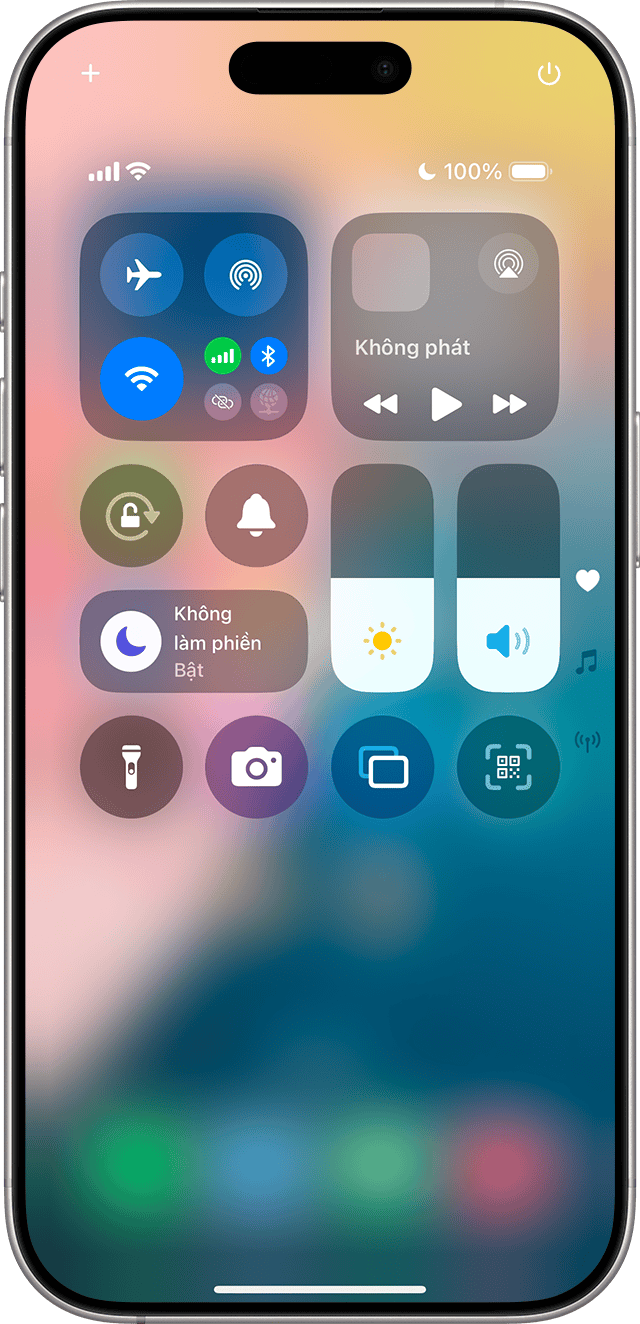
Vì sao bạn cần dừng lệnh in?
Có rất nhiều lý do khiến người dùng muốn hủy bỏ một hoặc nhiều lệnh in đang chờ hoặc đang thực hiện. Hiểu rõ các nguyên nhân này giúp chúng ta chủ động hơn trong việc xử lý vấn đề.
Một trong những lý do phổ biến nhất là in nhầm tài liệu hoặc phát hiện lỗi ngay sau khi gửi lệnh in. Có thể bạn đã chọn sai file, quên chỉnh sửa lần cuối, hoặc file tài liệu có chứa nội dung không mong muốn. Việc tiếp tục in những bản này là hoàn toàn vô ích.
Lý do khác thường gặp là sai sót trong cài đặt in. Bạn có thể đã chọn sai khổ giấy, in hai mặt trong khi chỉ muốn in một mặt, chọn sai khay giấy, hoặc in với chất lượng quá cao không cần thiết. Những sai lầm này dẫn đến lãng phí tài nguyên và không đáp ứng được nhu cầu thực tế.
Máy in gặp sự cố kỹ thuật cũng là nguyên nhân chính. Máy có thể bị kẹt giấy, hết mực, hết giấy, hoặc báo lỗi không xác định. Khi máy in không thể hoàn thành công việc một cách bình thường, việc dừng lệnh in là cần thiết để kiểm tra và khắc phục sự cố mà không làm hỏng thêm các tài liệu đang in.
Trong môi trường mạng, việc gửi nhầm lệnh in tới một máy in khác hoặc gửi quá nhiều bản sao cũng xảy ra. Hủy bỏ những lệnh in thừa hoặc sai địa chỉ giúp giải phóng hàng đợi in cho những công việc khác và tránh in ra số lượng không cần thiết.
Ngoài ra, đôi khi bạn chỉ đơn giản là thay đổi ưu tiên công việc và cần dừng lệnh in hiện tại để nhường chỗ cho một công việc khẩn cấp hơn. Dù lý do là gì, khả năng dừng máy in một cách nhanh chóng và chính xác là rất quan trọng đối với hiệu quả công việc hàng ngày.

Cách dừng lệnh in từ máy tính
Phương pháp phổ biến và hiệu quả nhất để dừng lệnh in là thông qua hệ thống quản lý hàng đợi in (print queue) trên máy tính của bạn. Hệ thống này liệt kê tất cả các tài liệu đang chờ được in và cho phép bạn kiểm soát chúng.
Các bước thực hiện có thể hơi khác nhau tùy thuộc vào hệ điều hành bạn đang sử dụng. Dưới đây là hướng dẫn chi tiết cho các nền tảng phổ biến nhất.
Trên hệ điều hành Windows
Windows cung cấp một giao diện trực quan để quản lý các công việc in. Bạn có thể truy cập hàng đợi in theo nhiều cách.
Cách thông thường nhất là nhấp vào biểu tượng máy in thường xuất hiện ở góc dưới bên phải màn hình, gần đồng hồ, ngay sau khi bạn gửi lệnh in. Biểu tượng này chỉ hiển thị khi có lệnh in đang chờ hoặc đang xử lý.
Nếu biểu tượng không hiển thị hoặc đã biến mất, bạn có thể truy cập hàng đợi in thông qua “Thiết bị và Máy in”. Mở “Control Panel”, sau đó chọn “Hardware and Sound” và tìm “Devices and Printers” (tên có thể khác một chút tùy phiên bản Windows).
Trong cửa sổ “Devices and Printers”, tìm máy in mà bạn đang sử dụng và nhấp đúp vào biểu tượng của nó. Thao tác này sẽ mở cửa sổ hàng đợi in, hiển thị danh sách các tài liệu đang chờ hoặc đang được in.
Trong cửa sổ hàng đợi in, bạn sẽ thấy danh sách các tài liệu cùng với trạng thái của chúng. Để dừng một lệnh in cụ thể, nhấp chuột phải vào tên tài liệu đó. Một menu ngữ cảnh sẽ xuất hiện với các tùy chọn như “Pause” (Tạm dừng), “Resume” (Tiếp tục) và “Cancel” (Hủy).
Chọn “Cancel” để hủy bỏ lệnh in đã chọn. Hệ thống sẽ yêu cầu xác nhận, hãy nhấn “Yes” để hoàn tất. Lệnh in đó sẽ bị xóa khỏi hàng đợi và máy in sẽ dừng xử lý nó ngay lập tức hoặc sau khi hoàn thành trang hiện tại.
Nếu bạn muốn hủy bỏ tất cả các lệnh in trong hàng đợi, bạn có thể chọn menu “Printer” ở phía trên cùng của cửa sổ hàng đợi in và sau đó chọn “Cancel All Documents” (Hủy tất cả tài liệu). Điều này sẽ xóa sạch hàng đợi, dừng mọi công việc in đang chờ.
Đôi khi, lệnh in có thể bị kẹt và không biến mất khỏi hàng đợi dù bạn đã nhấn “Cancel”. Trong trường hợp này, lệnh in có thể hiển thị trạng thái “Deleting” (Đang xóa) nhưng quá trình này không kết thúc. Chúng ta sẽ thảo luận cách xử lý vấn đề này ở phần sau.
Trên hệ điều hành macOS
Người dùng Mac cũng có thể dễ dàng quản lý các công việc in thông qua giao diện hệ thống.
Khi bạn gửi một lệnh in, biểu tượng máy in thường xuất hiện trong Dock (thanh ứng dụng ở cuối màn hình). Nhấp vào biểu tượng này sẽ mở cửa sổ hàng đợi in cho máy in đó.
Nếu biểu tượng không có trong Dock, bạn có thể truy cập thông qua “System Settings” (hoặc “System Preferences” trên các phiên bản cũ hơn). Tìm mục “Printers & Scanners” (Máy in & Máy quét).
Trong cửa sổ “Printers & Scanners”, chọn máy in bạn muốn quản lý từ danh sách bên trái. Sau đó, nhấp vào nút “Printer Queue…” (Hàng đợi máy in…) hoặc tên máy in đó để mở cửa sổ hàng đợi in.
Cửa sổ hàng đợi in trên macOS hiển thị danh sách các công việc in. Để dừng một lệnh in cụ thể, tìm tên tài liệu trong danh sách và nhấp vào nút “X” (Cancel) xuất hiện bên cạnh tên tài liệu đó.
Hệ thống sẽ hỏi xác nhận xem bạn có chắc chắn muốn xóa công việc in đó không. Xác nhận lựa chọn của bạn và lệnh in sẽ bị hủy. Tương tự như Windows, máy in sẽ dừng in tài liệu này.
Để tạm dừng toàn bộ hàng đợi in, bạn có thể tìm nút “Pause” hoặc biểu tượng tạm dừng ở thanh công cụ trong cửa sổ hàng đợi in. Điều này hữu ích nếu bạn muốn tạm dừng in để nạp thêm giấy hoặc mực mà không muốn hủy hoàn toàn các lệnh in.
Nếu lệnh in bị kẹt và không xóa được khỏi hàng đợi, bạn có thể thử tạm dừng máy in, sau đó thử xóa lại lệnh in bị kẹt. Nếu vẫn không được, việc khởi động lại máy in và máy tính thường là bước tiếp theo cần thiết.
Các hệ điều hành khác
Đối với các hệ điều hành khác như Linux hoặc ChromeOS, quy trình quản lý hàng đợi in cũng tương tự, thường thông qua một giao diện người dùng hoặc các lệnh dòng lệnh.
Trên hầu hết các bản phân phối Linux, hệ thống quản lý in thường dựa trên CUPS (Common Unix Printing System). Bạn có thể truy cập giao diện web của CUPS thông qua trình duyệt (thường là http://localhost:631) để quản lý các máy in và công việc in. Hoặc sử dụng các công cụ đồ họa được tích hợp trong môi trường desktop (Gnome, KDE) thường nằm trong phần cài đặt hệ thống liên quan đến máy in.
Trên ChromeOS, việc quản lý in được thực hiện thông qua cài đặt máy in trong hệ điều hành. Khi một lệnh in được gửi, bạn thường có tùy chọn xem trạng thái và hủy lệnh in đó trực tiếp từ thông báo hệ thống hoặc trong phần quản lý in.
Dù sử dụng hệ điều hành nào, nguyên tắc cơ bản vẫn là truy cập vào danh sách các công việc in đang chờ xử lý và sử dụng tùy chọn hủy bỏ (cancel) cho công việc mong muốn.
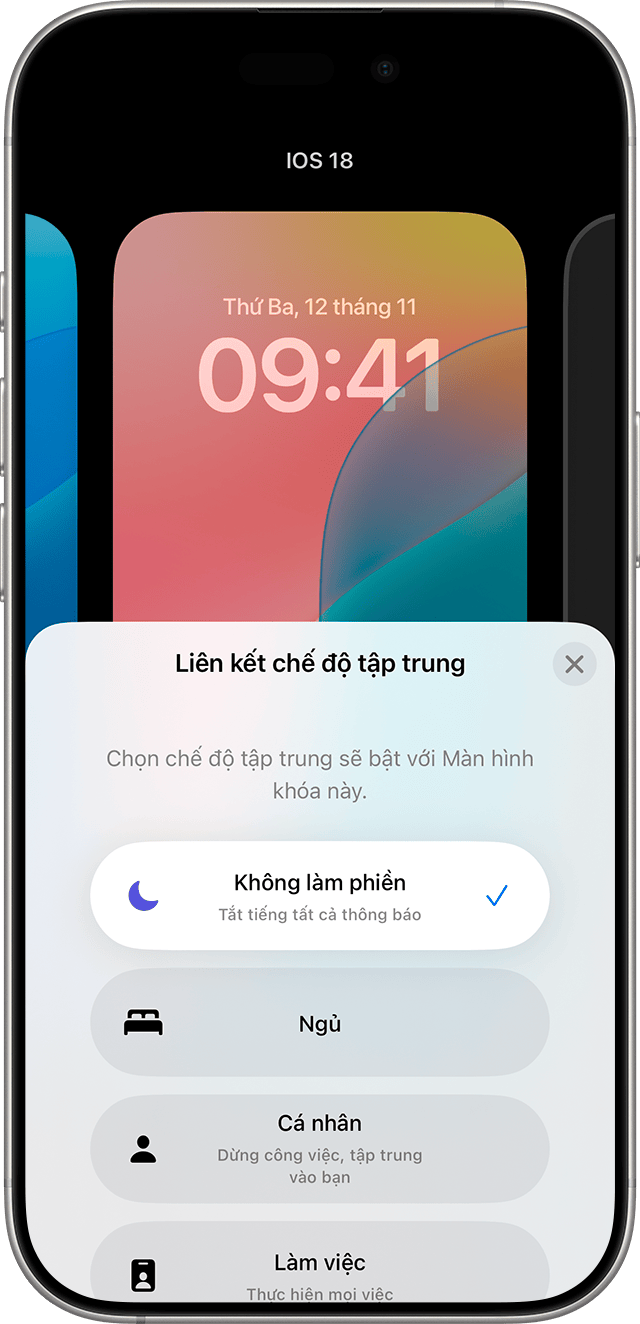
Xử lý khi lệnh in bị kẹt hoặc không dừng được
Đôi khi, việc hủy lệnh in theo cách thông thường không hiệu quả. Lệnh in có thể hiển thị trạng thái “Deleting” mãi mà không biến mất, hoặc máy in vẫn tiếp tục in dù bạn đã nhấn hủy trên máy tính. Đây là dấu hiệu cho thấy hàng đợi in hoặc dịch vụ in ấn gặp sự cố.
Khi đối mặt với tình huống này, bạn cần áp dụng các biện pháp mạnh tay hơn để buộc máy in phải dừng lại và xóa bỏ lệnh in bị kẹt.
Hủy lệnh in trực tiếp trên máy in
Nhiều máy in hiện đại có màn hình hiển thị hoặc các nút chức năng cho phép bạn tương tác trực tiếp. Nếu máy in đang in tài liệu mà bạn muốn hủy, hãy thử tìm nút “Cancel”, “Stop”, hoặc biểu tượng “X” trên bảng điều khiển của máy in.
Nhấn nút này thường sẽ tạm dừng hoặc hủy bỏ công việc in hiện tại. Tùy thuộc vào máy in, bạn có thể cần xác nhận thao tác trên màn hình. Phương pháp này chỉ hiệu quả cho công việc đang được xử lý tại máy in, không phải toàn bộ hàng đợi trên máy tính.
Tuy nhiên, phương pháp này không phải lúc nào cũng hoạt động, đặc biệt là khi sự cố nằm ở phía máy tính hoặc kết nối mạng.
Khởi động lại máy in
Đây là một bước khắc phục sự cố cổ điển nhưng rất hiệu quả. Tắt máy in hoàn toàn, chờ khoảng 10-15 giây rồi bật lại.
Việc tắt máy in sẽ xóa bộ nhớ tạm của nó và dừng mọi công việc đang xử lý. Khi bật lại, máy in sẽ khởi động lại hệ thống nội bộ của mình. Thường thì, lệnh in bị kẹt trong hàng đợi trên máy tính sẽ tự động bị xóa hoặc trở nên dễ dàng hủy bỏ hơn sau khi máy in được khởi động lại.
Đảm bảo rằng bạn tắt máy in bằng nút nguồn trên thiết bị thay vì chỉ rút dây điện đột ngột. Sau khi máy in đã khởi động lại hoàn toàn, kiểm tra lại hàng đợi in trên máy tính để xem lệnh in đã biến mất hay chưa.
Khởi động lại máy tính
Nếu khởi động lại máy in không giải quyết được vấn đề, lệnh in bị kẹt có thể do sự cố trên máy tính của bạn, đặc biệt là liên quan đến dịch vụ in ấn hoặc kết nối.
Khởi động lại máy tính sẽ làm mới toàn bộ hệ thống, bao gồm cả các dịch vụ in ấn. Quá trình này thường giải phóng các tài nguyên bị chiếm giữ hoặc giải quyết các xung đột phần mềm có thể gây ra lỗi hàng đợi in.
Sau khi máy tính khởi động lại, kiểm tra ngay cửa sổ hàng đợi in của máy in. Rất có thể lệnh in bị kẹt đã tự động bị xóa hoặc bạn có thể hủy bỏ nó một cách dễ dàng.
Dừng và khởi động lại dịch vụ Print Spooler (Windows)
Dịch vụ Print Spooler trên Windows là thành phần chịu trách nhiệm quản lý các công việc in, gửi chúng từ máy tính đến máy in. Khi dịch vụ này bị lỗi hoặc bị kẹt, nó có thể khiến các lệnh in không thể bị hủy hoặc xử lý. Khởi động lại dịch vụ Print Spooler là một giải pháp mạnh mẽ để giải quyết vấn đề này.
Để làm điều này, bạn cần truy cập vào cửa sổ “Services”. Có hai cách chính để mở cửa sổ này.
Cách 1: Nhấn tổ hợp phím Windows + R để mở hộp thoại Run, gõ services.msc và nhấn Enter hoặc OK.
Cách 2: Nhấp vào nút Start, tìm kiếm “Services” và mở ứng dụng Services.
Trong cửa sổ Services, cuộn xuống tìm dịch vụ có tên “Print Spooler”. Nhấp chuột phải vào dịch vụ này.
Trong menu ngữ cảnh, chọn “Stop” để dừng dịch vụ. Hệ thống có thể mất một vài giây để dừng hoàn toàn.
Sau khi dịch vụ đã dừng, bạn nên xóa các tệp tạm trong thư mục SPOLER để đảm bảo không còn dữ liệu lệnh in bị kẹt. Mở File Explorer, gõ C:WindowsSystem32spoolPRINTERS vào thanh địa chỉ và nhấn Enter.
Xác nhận quyền truy cập nếu được hỏi. Xóa tất cả các tệp trong thư mục này (đừng xóa thư mục PRINTERS). Đây là nơi lưu trữ tạm thời các lệnh in.
Quay trở lại cửa sổ Services, nhấp chuột phải vào dịch vụ “Print Spooler” một lần nữa và chọn “Start” để khởi động lại dịch vụ.
Bây giờ, kiểm tra lại hàng đợi in của máy in. Lệnh in bị kẹt chắc chắn sẽ biến mất hoặc được xóa thành công. Đây là phương pháp hiệu quả nhất khi các cách khác thất bại.
Kiểm tra kết nối (USB, mạng, Wi-Fi)
Đôi khi, việc hủy lệnh in không thành công là do sự cố kết nối giữa máy tính và máy in.
Nếu sử dụng cáp USB, hãy thử ngắt kết nối cáp khỏi cả máy tính và máy in, chờ vài giây rồi kết nối lại. Đảm bảo cáp không bị hỏng và cổng kết nối sạch sẽ.
Đối với máy in mạng (Ethernet hoặc Wi-Fi), hãy kiểm tra kết nối mạng. Đảm bảo máy in và máy tính đều đang kết nối đúng mạng, tín hiệu Wi-Fi ổn định hoặc cáp mạng cắm chắc chắn. Thử ping địa chỉ IP của máy in từ máy tính để kiểm tra kết nối.
Sự cố kết nối có thể khiến máy tính không thể giao tiếp với máy in để gửi lệnh hủy, dẫn đến việc lệnh in vẫn tồn tại trong hàng đợi hoặc máy in tiếp tục in những gì nó đã nhận được.
Phòng tránh các sự cố in ấn không mong muốn
Việc phải dừng lệnh in thường xuyên cho thấy có vấn đề trong quy trình làm việc hoặc cấu hình hệ thống in ấn của bạn. Áp dụng một số biện pháp phòng ngừa có thể giúp giảm thiểu đáng kể các tình huống này.
Luôn xem trước khi in (Print Preview)
Hầu hết các ứng dụng (như Microsoft Word, Excel, trình duyệt web) đều cung cấp tính năng “Print Preview” hoặc “Xem trước khi in”. Tính năng này cho phép bạn xem chính xác tài liệu sẽ trông như thế nào trên giấy trước khi gửi lệnh in thực tế.
Bằng cách xem trước, bạn có thể phát hiện sớm các vấn đề như sai khổ giấy, nội dung bị cắt, lề không đúng, in thừa trang trắng, hoặc sai định dạng. Đây là bước đơn giản nhưng vô cùng hiệu quả để tránh in nhầm. Hãy tạo thói quen sử dụng tính năng này trước mỗi lần in.
Kiểm tra cài đặt in (giấy, mực, khổ giấy)
Trước khi nhấn nút “Print”, hãy dành một chút thời gian kiểm tra kỹ các cài đặt in trong hộp thoại in. Đảm bảo rằng bạn đã chọn đúng máy in, đúng khổ giấy, hướng giấy (ngang/dọc), chế độ in (một mặt/hai mặt), chất lượng in, số lượng bản sao, và khay giấy phù hợp.
Kiểm tra tình trạng mực hoặc toner và lượng giấy còn lại trong máy in cũng là điều quan trọng. Thiếu mực hoặc giấy sẽ khiến lệnh in bị tạm dừng hoặc lỗi giữa chừng, gây khó khăn cho việc hủy lệnh.
Cập nhật driver máy in
Driver máy in là phần mềm giúp máy tính giao tiếp với máy in. Driver cũ, lỗi thời hoặc bị hỏng có thể gây ra nhiều sự cố in ấn, bao gồm cả lỗi liên quan đến hàng đợi in và khả năng hủy lệnh.
Thường xuyên kiểm tra và cập nhật driver máy in lên phiên bản mới nhất từ trang web chính thức của nhà sản xuất. Quá trình này thường đơn giản và có thể giải quyết nhiều vấn đề không tương thích hoặc lỗi phần mềm.
Sử dụng tính năng xếp hàng chờ in thông minh (nếu có)
Một số phần mềm quản lý in hoặc các máy in cao cấp có tính năng quản lý hàng đợi nâng cao, cho phép bạn tạm dừng, sắp xếp lại thứ tự, hoặc thậm chí xem nội dung của các lệnh in đang chờ trực tiếp từ giao diện máy in hoặc phần mềm đi kèm. Nếu máy in của bạn hỗ trợ các tính năng này, hãy tìm hiểu và tận dụng chúng để kiểm soát quá trình in tốt hơn.
Việc chủ động kiểm tra và thiết lập chính xác trước khi in sẽ giúp bạn giảm thiểu đáng kể nhu cầu phải dừng máy in khẩn cấp do những sai sót có thể tránh được.
Khi nào cần tìm kiếm sự hỗ trợ chuyên nghiệp?
Đôi khi, các vấn đề về máy in phức tạp hơn nhiều so với việc chỉ đơn giản là hủy một lệnh in bị kẹt. Nếu bạn đã thử tất cả các phương pháp trên mà vẫn không thể giải quyết được sự cố, hoặc máy in liên tục gặp lỗi, có thể đã đến lúc bạn cần đến sự hỗ trợ từ các chuyên gia kỹ thuật.
Các sự cố phần cứng bên trong máy in, lỗi kết nối mạng phức tạp trong môi trường doanh nghiệp, xung đột phần mềm sâu sắc trên hệ thống máy tính, hoặc các vấn đề liên quan đến firmware của máy in thường đòi hỏi kiến thức và công cụ chuyên dụng để khắc phục.
Nếu máy in của bạn vẫn không hoạt động bình thường sau khi thực hiện các bước khắc phục sự cố cơ bản, hoặc nếu bạn không cảm thấy tự tin khi thực hiện các thao tác nâng cao như quản lý dịch vụ hệ thống, tìm đến dịch vụ sửa chữa máy in chuyên nghiệp là lựa chọn hợp lý nhất.
Họ có kinh nghiệm và thiết bị cần thiết để chẩn đoán chính xác nguyên nhân gốc rễ của vấn đề và thực hiện sửa chữa một cách hiệu quả. Điều này giúp bạn tiết kiệm thời gian, công sức và tránh làm trầm trọng thêm tình hình do can thiệp không đúng cách. Nếu đã thử mọi cách mà vẫn không thể khắc phục, hoặc gặp các vấn đề phức tạp hơn về phần cứng hay mạng, bạn có thể cần đến sự hỗ trợ từ các chuyên gia. Truy cập maytinhgiaphat.vn để tìm hiểu thêm về các dịch vụ hỗ trợ máy in và máy tính của chúng tôi.
Các chuyên gia cũng có thể tư vấn cho bạn về cách sử dụng máy in hiệu quả hơn, cấu hình cài đặt phù hợp với nhu cầu của bạn, và đưa ra lời khuyên về việc bảo trì định kỳ để phòng tránh các sự cố trong tương lai. Đừng ngần ngại tìm kiếm sự giúp đỡ khi cần thiết để đảm bảo thiết bị của bạn luôn hoạt động ổn định.
Biết cách dừng máy in là một kỹ năng hữu ích giúp bạn xử lý nhanh các tình huống in ấn phát sinh, từ những sai sót nhỏ đến các lỗi kỹ thuật nghiêm trọng. Bằng cách áp dụng các bước hướng dẫn trong bài, từ những thao tác cơ bản trên hàng đợi in trên Windows và macOS đến các giải pháp nâng cao như quản lý dịch vụ Print Spooler hay khởi động lại thiết bị, bạn có thể kiểm soát tốt hơn quá trình in ấn của mình và tiết kiệm tài nguyên. Việc kết hợp các biện pháp phòng ngừa như xem trước khi in và kiểm tra cài đặt sẽ giúp giảm thiểu tần suất gặp phải các sự cố này. Hy vọng bài viết này đã cung cấp cho bạn những thông tin cần thiết để tự tin xử lý khi cần hủy lệnh in bất kỳ lúc nào.